win10怎么设置字体大小_手把手教你设置win10字体大小
Win10系统界面美观新颖,电脑安装字体后发现不是很清晰,即便调过分辨率问题依旧如此。这时候,我们可以调整设置一下字体大小来解决此问题。接下来,笔者就将Win10字体大小设置的教程来分享给大家,感兴趣的朋友就赶紧来围观吧。
具体方法如下:
1、电脑左下角搜索框输入控制面板,或点击Win图标打开控制面板。
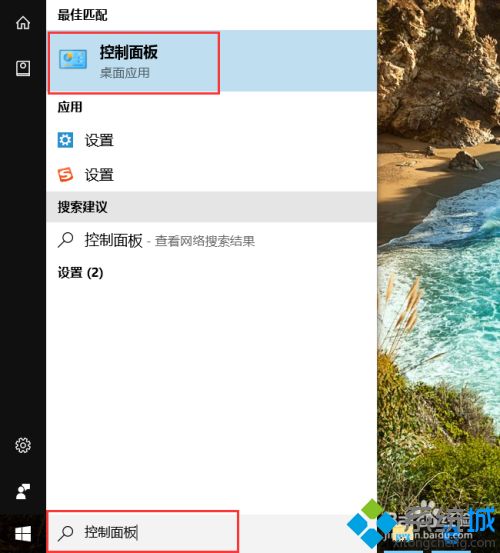
2、控制面板界面选择显示选项。
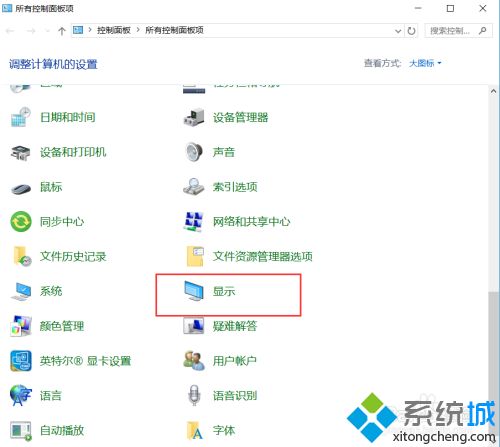
3、进入界面,选择如图位置的仅更改文本大小,分别设置。
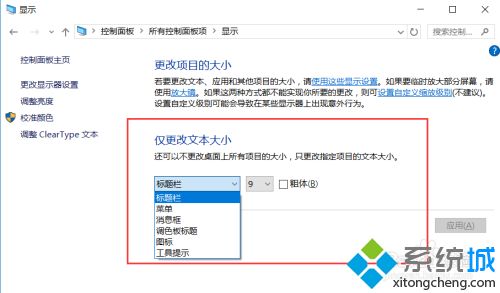
4、也可以选择显示器设置。
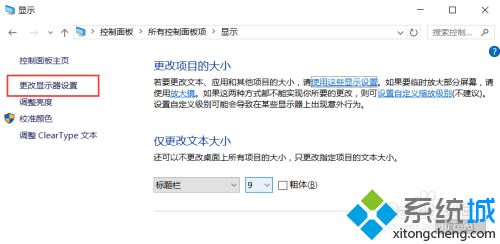
5、拖动如下的滑块,调整到满意效果。
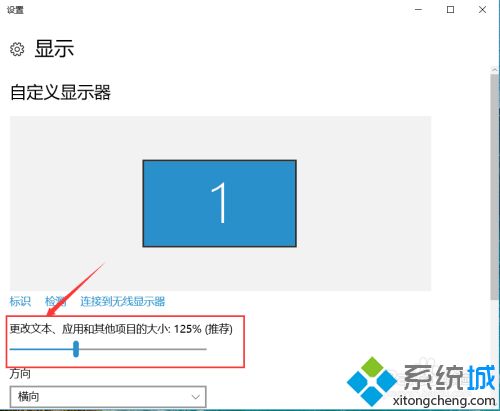
6、点击右下角的所有设置项,或者点击左下角Win图标后选择设置图标。
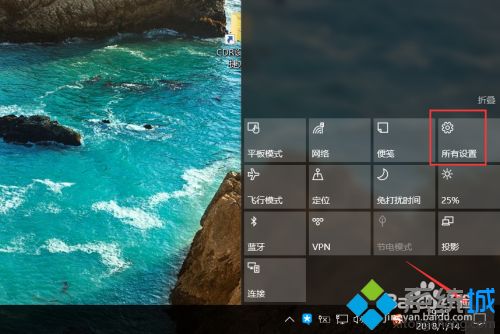
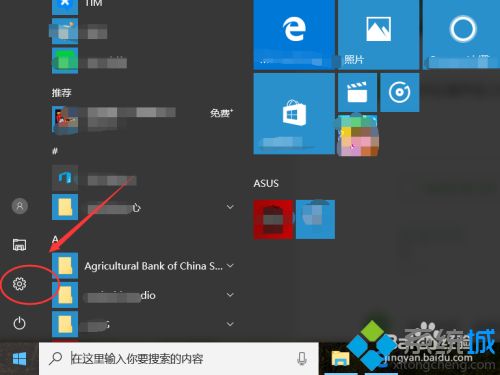
7、选择设置界面上的系统项。
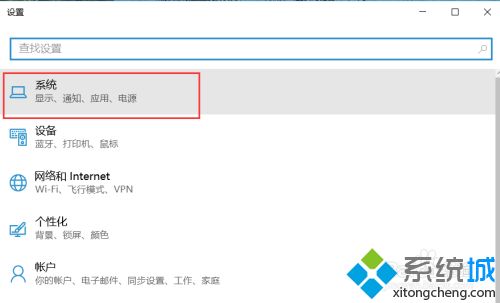
8、进入当页,选择显示选项。
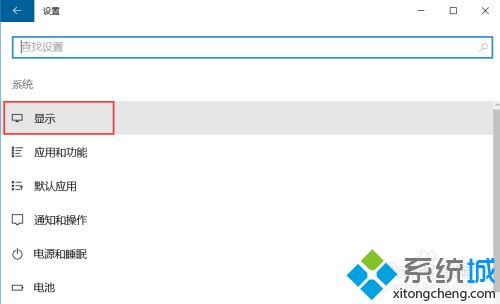
9、选择自定义显示器下的更改文本大小滑块调节比例大小。
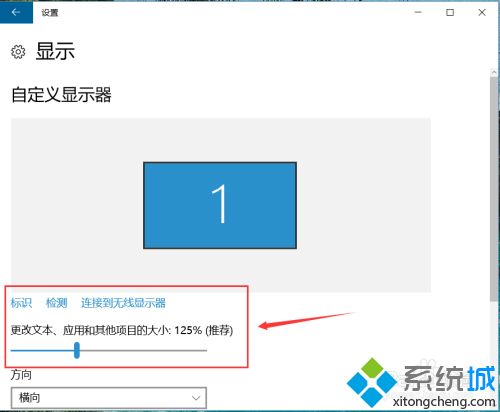
有的用户喜欢把电脑屏幕上的字体设置得大一些或小一些,参考以上教程设置之后,大家久设置成功了。
我告诉你msdn版权声明:以上内容作者已申请原创保护,未经允许不得转载,侵权必究!授权事宜、对本内容有异议或投诉,敬请联系网站管理员,我们将尽快回复您,谢谢合作!










